老电脑win7怎么升级win10专业版
- 分类:Win7 教程 回答于: 2022年08月21日 10:41:17
老电脑win7系统现在是不能直接在设置的更新与升级选项中直接升级win10使用了,如果想将win7升级win10的话,一般可以借助到win10装机工具在线一键安装系统实现。下面给大家演示下详细的老电脑win7怎么升级win10专业版的方法步骤:
工具/原料:
系统版本:windows7系统
品牌型号:联想小新air12
软件版本:小白三步装机版1.0
方法/步骤:
1、首先在浏览器上搜索“小白系统官网”,进入后直接下载小白三步装机版工具打开,选择需要的win10专业版系统,点击立即重装。

2、等待软件开始下载win10专业版系统镜像等。
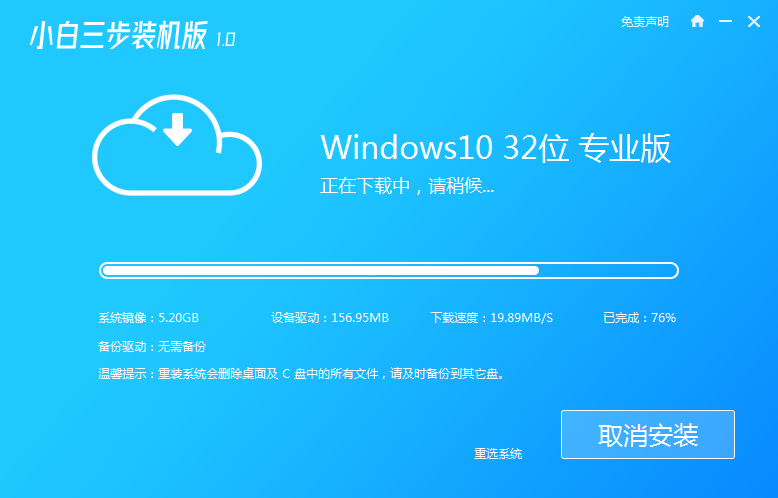
3、接着开始自动安装部署系统。
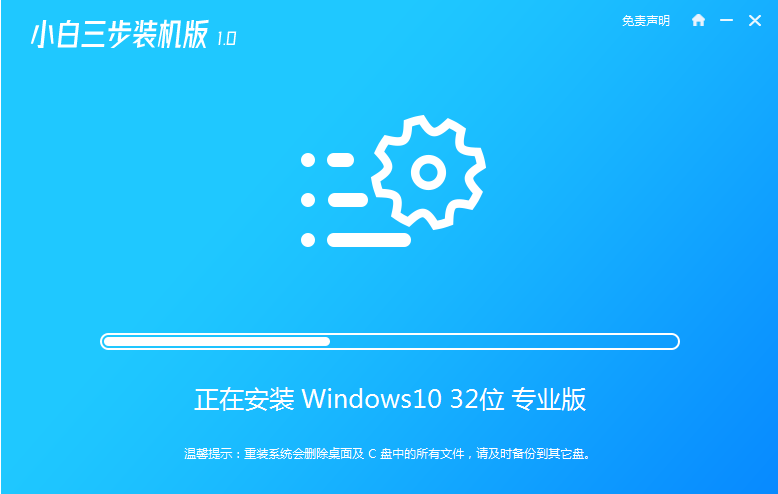
4、部署完成后,选择立即重启。

5、重启系统后,选择第二项xiaobai-pe系统进入。

6、进入pe后,小白装机工具自动开启并安装系统。

7、安装成功后立即重启,等待进入新系统桌面即win7升级win10完成。

注意事项:在安装系统之前,先备份好系统盘的相关数据,避免丢失。关闭电脑的杀毒软件,避免被拦截导致安装失败。
总结:
以上便是通过小白三步装机版工具在线安装win10专业版系统,实现老电脑win7升级win10专业版的方法。有需要的网友都可以参照该教程操作。
 有用
26
有用
26


 小白系统
小白系统


 1000
1000 1000
1000 1000
1000 1000
1000 1000
1000 1000
1000 1000
1000 1000
1000 1000
1000 1000
1000猜您喜欢
- ps工具,小编教你ps图章工具怎么使用..2018/10/17
- 电脑系统重装win7的方法步骤..2022/07/23
- 受限制或无连接,小编教你本地连接受限..2018/08/21
- win7怎么升级win10教程2023/04/13
- 无需U盘将xp升级到win7傻瓜教程..2020/10/03
- 电脑重装系统win7后连接不到网络..2022/11/23
相关推荐
- win7声音图标没有了怎么办图文教程..2021/02/22
- cpu散热器,小编教你cpu散热器哪个好..2018/03/24
- 教大家重装win7系统如何重装系统..2021/05/18
- 三星手机怎么截图,小编教你三星手机截..2018/05/04
- 小编教你win7 hosts文件位置在哪..2019/04/19
- 电脑用户名,小编教你电脑用户名怎么修..2018/06/01

















